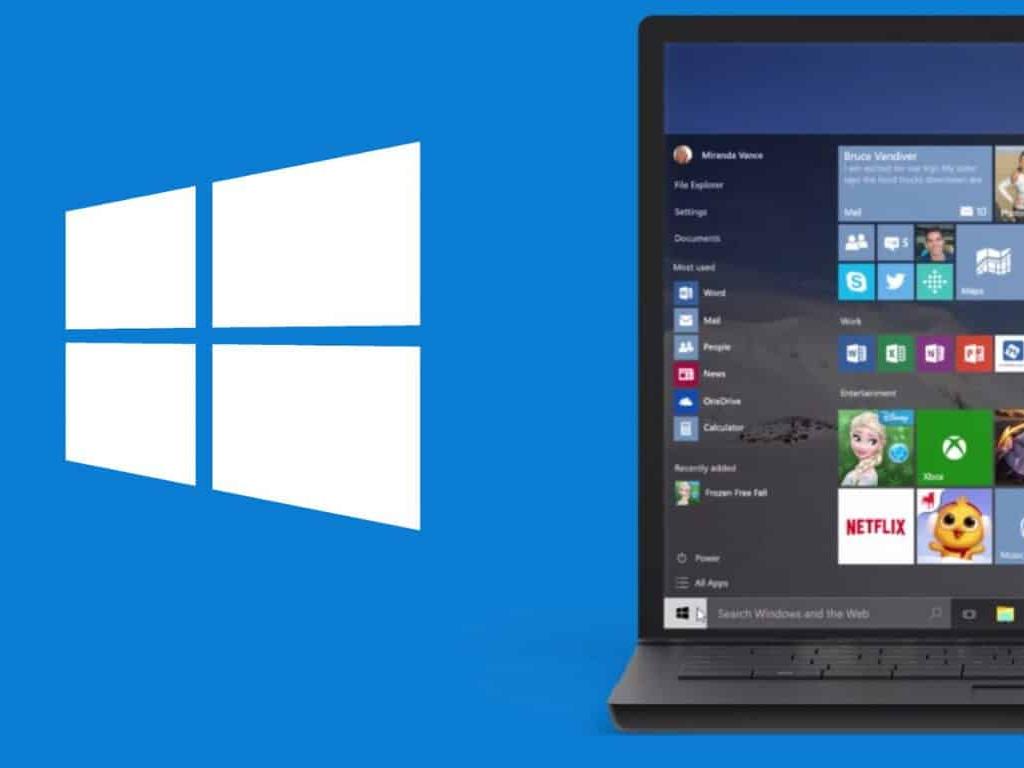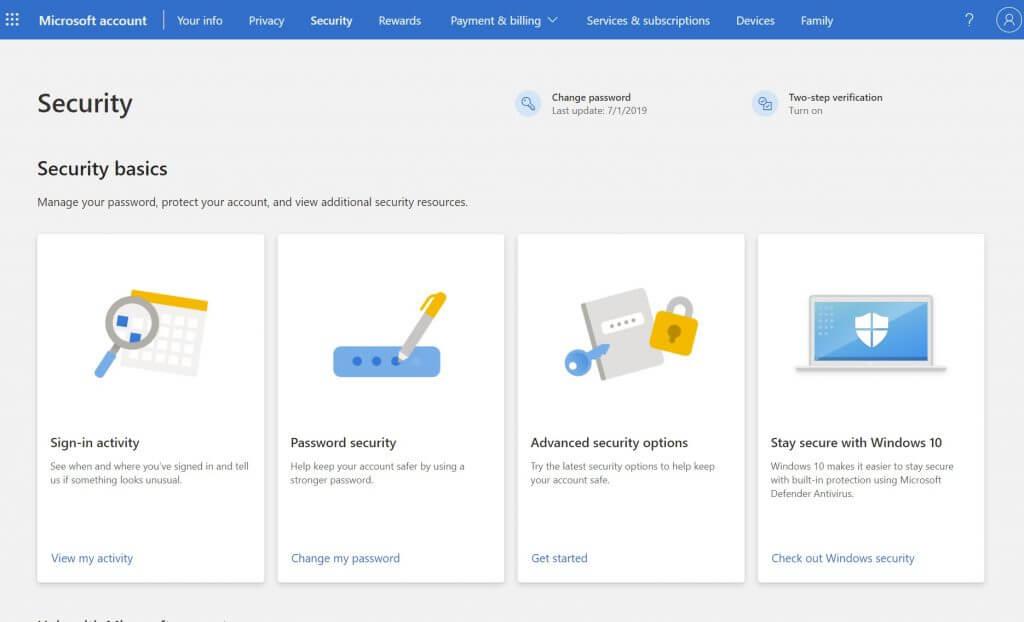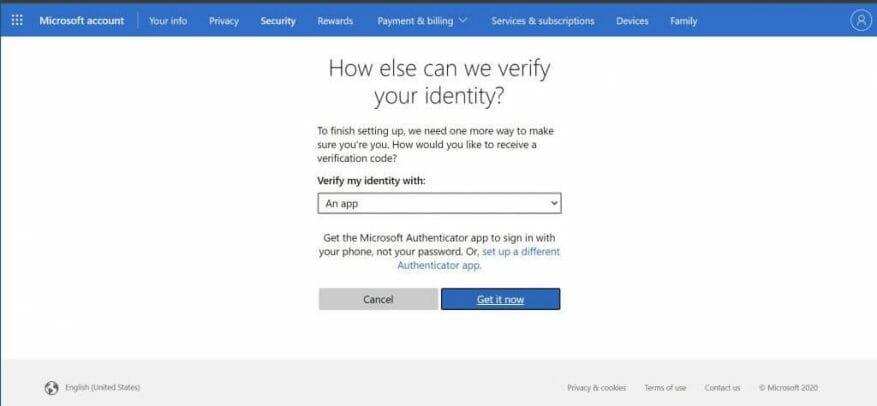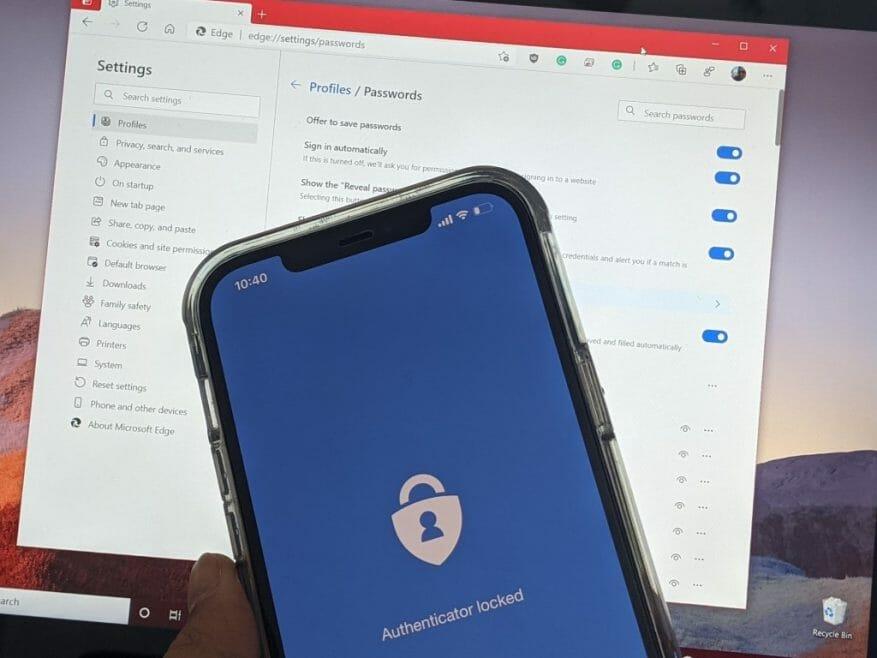Καθώς οι χάκερ γίνονται πιο εξελιγμένοι, οι διαδικτυακοί σας λογαριασμοί μπορούν εύκολα να πέσουν σε λάθος χέρια, εάν ο κωδικός πρόσβασής σας δεν είναι αρκετά ισχυρός. Στην περίπτωση ενός λογαριασμού Microsoft, αυτό μπορεί να είναι ιδιαίτερα καταστροφικό. Οι περισσότεροι άνθρωποι χρησιμοποιούν συνήθως έναν λογαριασμό Microsoft για να συνδεθούν σε έναν υπολογιστή με Windows. Επίσης, οι Λογαριασμοί Microsoft φιλοξενούν πληροφορίες χρέωσης, φωτογραφίες, έγγραφα και πολύ περισσότερες ευαίσθητες πληροφορίες.
Η Microsoft διευκολύνει την αποφυγή αυτών των προβλημάτων προστατεύοντας τον λογαριασμό σας μέσω επαλήθευσης σε δύο βήματα. Αυτό καθιστά πιο δύσκολο για κάποιον άλλο να συνδεθεί στον Λογαριασμό σας Microsoft χρησιμοποιώντας δύο μορφές ταυτότητας, τόσο τον κωδικό πρόσβασής σας όσο και ορισμένες πληροφορίες ασφαλείας.
Όταν χρησιμοποιείτε την επαλήθευση σε δύο βήματα, εάν κάποιος άλλος καταφέρει να λάβει τον κωδικό πρόσβασής σας, τότε δεν θα μπορεί να εισέλθει στον λογαριασμό σας χωρίς τις δευτερεύουσες πληροφορίες ασφαλείας. Μπορείτε επίσης να προσθέσετε ένα τρίτο επίπεδο ασφάλειας. Δείτε πώς μπορείτε να ενεργοποιήσετε την επαλήθευση σε δύο βήματα στον λογαριασμό σας Microsoft.
Προαπαιτούμενα
Για να ρυθμίσετε την επαλήθευση σε δύο βήματα, θα χρειαστείτε μια διεύθυνση email διαφορετική από αυτή του λογαριασμού σας ή έναν αριθμό τηλεφώνου ή μια εφαρμογή ελέγχου ταυτότητας όπως το Microsoft Authenticator. Όταν έχετε ένα από αυτά, κάθε φορά που συνδέεστε σε μια νέα συσκευή ή νέα τοποθεσία, θα λαμβάνετε έναν κωδικό ασφαλείας σε αυτόν τον αριθμό ή το email. Η Microsoft συνιστά τη χρήση του Authenticator, αλλά θα το δούμε αργότερα.
Ξεκινώντας
Μόλις ετοιμαστείτε να πάτε, θα χρειαστεί μεταβείτε στη σελίδα Βασικά στοιχεία ασφάλειαςκαι συνδεθείτε με τον λογαριασμό σας Microsoft. Από εκεί, επιλέξτε Προηγμένες επιλογές ασφαλείαςκαι κάντε κλικ στο Ξεκίνα Σύνδεσμος. Στη συνέχεια, μπορείτε να αναζητήσετε Επαλήθευση σε δύο βήματα σύμφωνα με το Πρόσθετη ασφάλεια Ενότητα. Μετά από αυτό, επιλέξτε Ρυθμίστε την επαλήθευση σε δύο βήματα για να το ανάψεις. Ακολουθήστε τις οδηγίες στην οθόνη και εισαγάγετε είτε μια εναλλακτική διεύθυνση email είτε έναν αριθμό τηλεφώνου και ολοκληρώστε τη διαδικασία.Θα σας σταλεί email ή ένας κωδικός για να επαληθεύσετε την ταυτότητά σας κατά την αρχική διαδικασία εγκατάστασης.
Άλλες σημειώσεις
Εάν όλα πάνε καλά με τη ρύθμιση της επαλήθευσης σε δύο βήματα, τότε θα θελήσετε να γνωρίζετε μερικά πράγματα. Ορισμένες εφαρμογές ενδέχεται να μην μπορούν να χρησιμοποιήσουν κανονικούς κωδικούς ασφαλείας σε ορισμένες εφαρμογές, εάν συνδεθείτε με λογαριασμό Microsoft. Σε αυτήν την περίπτωση, θα χρειαστείτε έναν κωδικό πρόσβασης εφαρμογής για αυτήν τη συσκευή. Αυτοί οι κωδικοί πρόσβασης βρίσκονται κάτω από το Κωδικοί πρόσβασης εφαρμογών ενότητα για το Πρόσθετη ασφάλεια σελίδα. Εάν δεν είστε σίγουροι για αυτό, μπορείτε να ελέγξετε τη Microsoft σελίδα υποστήριξης εδώ Για περισσότερες πληροφορίες.
Έχουμε μια πρόσθετη σημείωση σχετικά με την επαλήθευση σε δύο βήματα. Εάν ξεχάσετε τον κωδικό πρόσβασής σας όταν έχετε ενεργοποιήσει την επαλήθευση σε δύο βήματα για τον λογαριασμό σας, μπορείτε να επαναφέρετε τον κωδικό πρόσβασής σας, εφόσον η Microsoft έχει δύο τρόπους επικοινωνίας μαζί σας. Αυτό μπορεί να είναι μία από τις εναλλακτικές διευθύνσεις email επικοινωνίας ή ένας αριθμός τηλεφώνου που χρησιμοποιήσατε όταν ενεργοποιήσατε την επαλήθευση σε δύο βήματα. Μπορεί να λάβετε δύο κωδικούς επαναφοράς για να επαληθεύσετε την ταυτότητά σας.
Τέλος, με την επαλήθευση σε δύο βήματα ενεργοποιημένη, κάθε φορά που ρυθμίζετε έναν νέο υπολογιστή με τον Λογαριασμό σας Microsoft, θα πρέπει να εισάγετε έναν κωδικό ασφαλείας. Και πάλι αυτό γίνεται για να διασφαλιστεί ότι είστε αυτός που λέτε ότι είστε και ότι ο λογαριασμός σας δεν βρίσκεται σε λάθος χέρια.
Χρήση του Microsoft Authenticator
Θα τελειώσουμε το άρθρο μας αναφέροντας τον Επαληθευτή Microsoft. Με την εφαρμογή Microsoft Authenticator σε iOS και Android, μπορείτε να παραλείψετε τους κωδικούς μιας χρήσης και να χρησιμοποιήσετε μια αποκλειστική εφαρμογή για να εγκρίνετε τις συνδέσεις σας. Μιλήσαμε για το πώς μπορείτε να ρυθμίσετε τα πράγματα εδώ. Οι κωδικοί πρόσβασής σας είναι επίσης ασφαλείς. Υπάρχει αναγνώριση προσώπου ή PIN για να συνδεθείτε στον λογαριασμό σας Microsoft μέσω του τηλεφώνου σας. Επίσης, το Authenticator θα συγχρονίσει όλους τους αποθηκευμένους κωδικούς πρόσβασής σας που είναι αποθηκευμένοι στο Edge, επιτρέποντάς σας να βλέπετε όλους τους κωδικούς πρόσβασής σας.
Ασφάλεια των Windows
Η χρήση της επαλήθευσης σε δύο βήματα είναι ένας μόνο τρόπος για να διατηρήσετε τον εαυτό σας ασφαλή.Στα Windows, θα πρέπει επίσης να ενεργοποιήσετε το TPM και την Ασφαλή εκκίνηση, ώστε ο υπολογιστής σας να έχει επιπλέον προστασία από μη εξουσιοδοτημένη πρόσβαση. Θα πρέπει επίσης να χρησιμοποιήσετε το Windows Defender, ώστε να μπορείτε να έχετε τις πιο πρόσφατες υπογραφές ασφαλείας που προστατεύουν τον υπολογιστή σας από κακόβουλο λογισμικό και λογισμικό υποκλοπής.
FAQ
Πώς μπορώ να προστατεύσω τον λογαριασμό μου με επαλήθευση σε 2 βήματα;
Προστατέψτε τον λογαριασμό σας με την επαλήθευση σε 2 βήματα Με την επαλήθευση σε 2 βήματα (γνωστή και ως έλεγχος ταυτότητας δύο παραγόντων), προσθέτετε ένα επιπλέον επίπεδο ασφάλειας στον λογαριασμό σας σε περίπτωση κλοπής του κωδικού πρόσβασής σας. Αφού ρυθμίσετε την επαλήθευση σε 2 βήματα, θα συνδεθείτε στον λογαριασμό σας σε δύο βήματα χρησιμοποιώντας: Κάτι που γνωρίζετε, όπως τον κωδικό πρόσβασής σας
Πώς μπορώ να ενεργοποιήσω την επαλήθευση σε δύο βήματα στο Grammarly;
Συνδεθείτε στον λογαριασμό σας Grammarly και κάντε κλικ στην Ασφάλεια στο αριστερό πλαίσιο. Επιλέξτε Επαλήθευση σε δύο βήματα στο επάνω μέρος της σελίδας και κάντε κλικ στην επιλογή Ενεργοποίηση. Μπορεί να σας ζητηθεί να επαληθεύσετε ξανά τον λογαριασμό σας εισάγοντας τον κωδικό πρόσβασής σας. Εισαγάγετε έναν έγκυρο αριθμό τηλεφώνου που μπορεί να λαμβάνει μηνύματα κειμένου και κάντε κλικ στην επιλογή Αποστολή κωδικού.
Πώς μπορώ να λάβω επαλήθευση σε 2 βήματα στον λογαριασμό μου Google;
Ανοίξτε τον Λογαριασμό σας Google. Στον πίνακα πλοήγησης, επιλέξτε Ασφάλεια. Στην ενότητα “Σύνδεση στο Google”, επιλέξτε Επαλήθευση σε 2 βήματα Έναρξη. Ακολουθήστε τα βήματα που εμφανίζονται στην οθόνη. Ο λογαριασμός σας, [email protected], σχετίζεται με την εργασία ή το σχολείο σας.
Πώς μπορώ να ενεργοποιήσω την επαλήθευση σε δύο βήματα;
Ενεργοποιήστε την επαλήθευση σε δύο βήματα 1 Μεταβείτε στις Ρυθμίσεις ασφαλείας και συνδεθείτε με τον λογαριασμό σας Microsoft. 2 Στην ενότητα Επαλήθευση σε δύο βήματα, επιλέξτε Ρύθμιση επαλήθευσης σε δύο βήματα για να την ενεργοποιήσετε ή επιλέξτε Απενεργοποίηση δύο βημάτων… 3 Ακολουθήστε τις οδηγίες. Δείτε περισσότερα….
Πώς μπορώ να συνδεθώ στον λογαριασμό μου Google σε δύο βήματα;
Αφού ρυθμίσετε την επαλήθευση σε 2 βήματα, θα συνδεθείτε στον λογαριασμό σας σε δύο βήματα χρησιμοποιώντας: Ανοίξτε τον Λογαριασμό σας Google. Στον πίνακα πλοήγησης, επιλέξτε Ασφάλεια. Στην ενότητα “Σύνδεση στο Google”, επιλέξτε Επαλήθευση σε 2 βήματα Έναρξη.
Πώς μπορώ να ρυθμίσω την επαλήθευση Google σε 2 βήματα;
Δείτε πώς να το ρυθμίσετε. 1.Ανοίξτε τη σελίδα Επαλήθευση σε 2 βήματα και κάντε κλικ στην επιλογή Έναρξη. 2. Συνδεθείτε στον λογαριασμό σας Google, εάν χρειάζεται. 3. Προσθέστε τον αριθμό του κινητού σας τηλεφώνου και επιλέξτε Μήνυμα κειμένου ή Τηλεφωνική κλήση για να ολοκληρώσετε το βήμα. Κάντε κλικ στην επιλογή Δοκιμάστε το για αποστολή. 4. Εισαγάγετε τον κωδικό που στέλνει η Google και κάντε κλικ στο Επόμενο.
Πώς μπορώ να ενεργοποιήσω την επαλήθευση σε 2 βήματα για έναν χρήστη;
Από την Αρχική σελίδα της κονσόλας διαχειριστή, μεταβείτε στους χρήστες. Κάντε κλικ στον χρήστη που θέλετε στη λίστα. Βλέπετε συνοπτικές πληροφορίες για αυτόν τον χρήστη. Εάν χρειάζεστε βοήθεια, ανατρέξτε στο θέμα Εύρεση λογαριασμού χρήστη. Κάντε κλικ στην Ασφάλεια. Κάντε κλικ στην επαλήθευση σε 2 βήματα. Σημείωση: Μπορείτε να αποκτήσετε πρόσβαση στις ρυθμίσεις επαλήθευσης σε 2 βήματα για έναν χρήστη μόνο εάν η επαλήθευση σε 2 βήματα επιβάλλεται επί του παρόντος για τον οργανισμό σας.
Πώς μπορώ να επαληθεύσω το τηλέφωνό μου με τον Επαληθευτή Google;
Στρέψτε το τηλέφωνό σας στον κωδικό που εμφανίζεται στη σελίδα του Λογαριασμού σας Google μέχρι να σαρωθεί. Κάντε κλικ στο Επόμενο (Εικόνα G). Εισαγάγετε τον κωδικό που εμφανίζεται στην εφαρμογή ελέγχου ταυτότητας και κάντε κλικ στην Επαλήθευση. Στη συνέχεια κάντε κλικ στο Done (Εικόνα H). Για να χρησιμοποιήσετε ένα κλειδί ασφαλείας, κάντε κλικ στο σύνδεσμο Ρύθμιση για αυτήν την επιλογή.
Πώς μπορώ να ρυθμίσω την επαλήθευση σε 2 βήματα για τον λογαριασμό μου Google;
Ανοίξτε τον Λογαριασμό σας Google. Στον πίνακα πλοήγησης, επιλέξτε Ασφάλεια. Στην ενότητα “Σύνδεση στο Google”, επιλέξτε Επαλήθευση σε 2 βήματα Έναρξη. Ακολουθήστε τα βήματα που εμφανίζονται στην οθόνη.
Τι είναι η επαλήθευση σε δύο βήματα και πώς με προστατεύει;
Η επαλήθευση σε δύο βήματα βοηθά στην προστασία σας καθιστώντας πιο δύσκολη τη σύνδεση κάποιου άλλου στο λογαριασμό σας Microsoft. Χρησιμοποιεί δύο διαφορετικές μορφές ταυτότητας: τον κωδικό πρόσβασής σας και μια μέθοδο επικοινωνίας (γνωστή και ως πληροφορίες ασφαλείας).
Τι συμβαίνει όταν απενεργοποιώ την επαλήθευση σε δύο βήματα;
Όταν η επαλήθευση σε δύο βήματα είναι απενεργοποιημένη, θα πρέπει μόνο να επαληθεύετε την ταυτότητά σας με κωδικούς ασφαλείας περιοδικά, όταν ενδέχεται να υπάρχει κίνδυνος για την ασφάλεια του λογαριασμού σας.
Πώς μπορώ να λάβω κωδικούς επαλήθευσης σε 2 βήματα για έναν χρήστη;
Από την Αρχική σελίδα της κονσόλας διαχειριστή, μεταβείτε στους χρήστες. Κάντε κλικ στον χρήστη που θέλετε στη λίστα. Βλέπετε συνοπτικές πληροφορίες για αυτόν τον χρήστη. Εάν χρειάζεστε βοήθεια, ανατρέξτε στο θέμα Εύρεση λογαριασμού χρήστη. Κάντε κλικ στην Ασφάλεια.Κάντε κλικ στην επαλήθευση σε 2 βήματα. Κάντε κλικ στην επιλογή Λήψη εφεδρικών κωδικών επαλήθευσης. Αντιγράψτε έναν από τους κωδικούς επαλήθευσης. Κάντε κλικ στο Done.